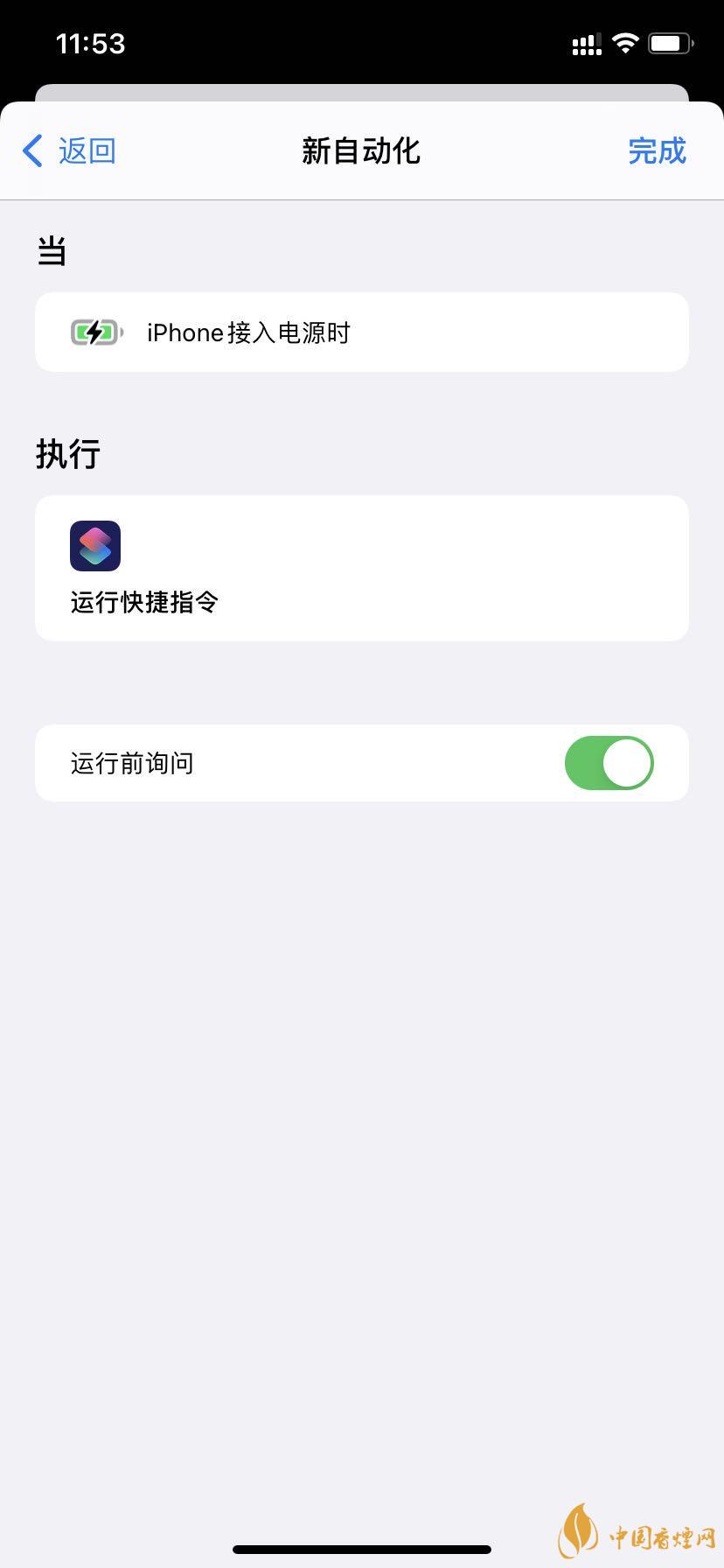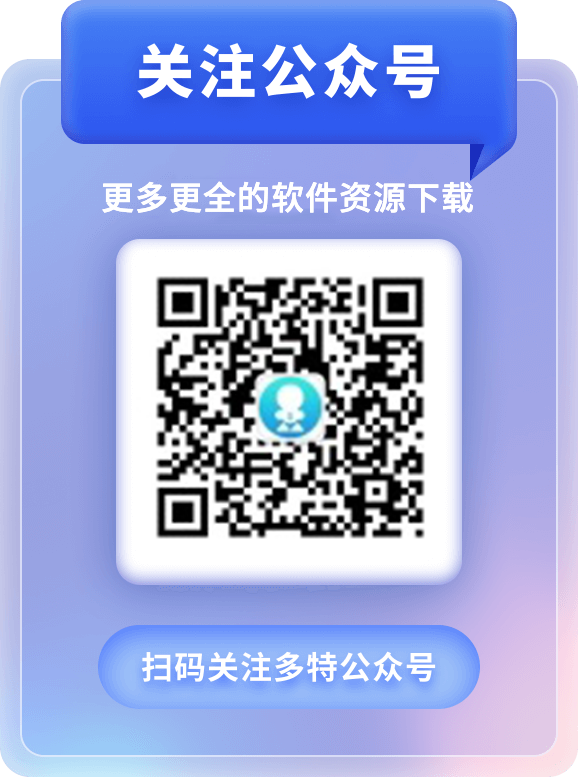


ios14充电提示音设置方法,很多朋友在抖音上看到别人的充电提示音都羡慕不已,但是教程又看不懂ios14充电提示音到底是怎么设置的,今天小编就为大家带来ios14充电提示音设置方法。
ios14充电提示音设置方法
1.使用苹果自带得appstore下载快捷指令软件。
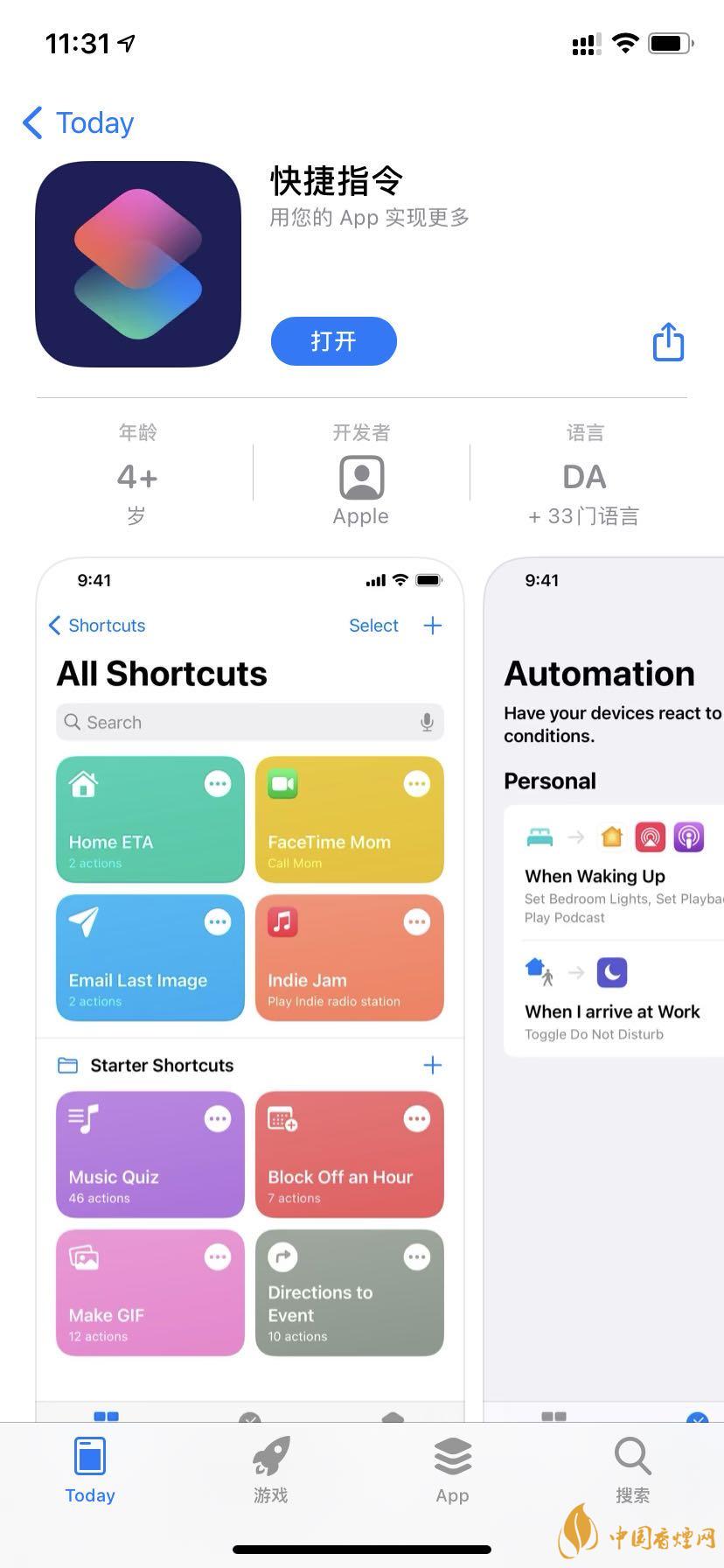
2.在系统设置中找到快捷指令,然后打开允许不受信任的快捷指令。(打开之前需要先运行一次快捷指令)
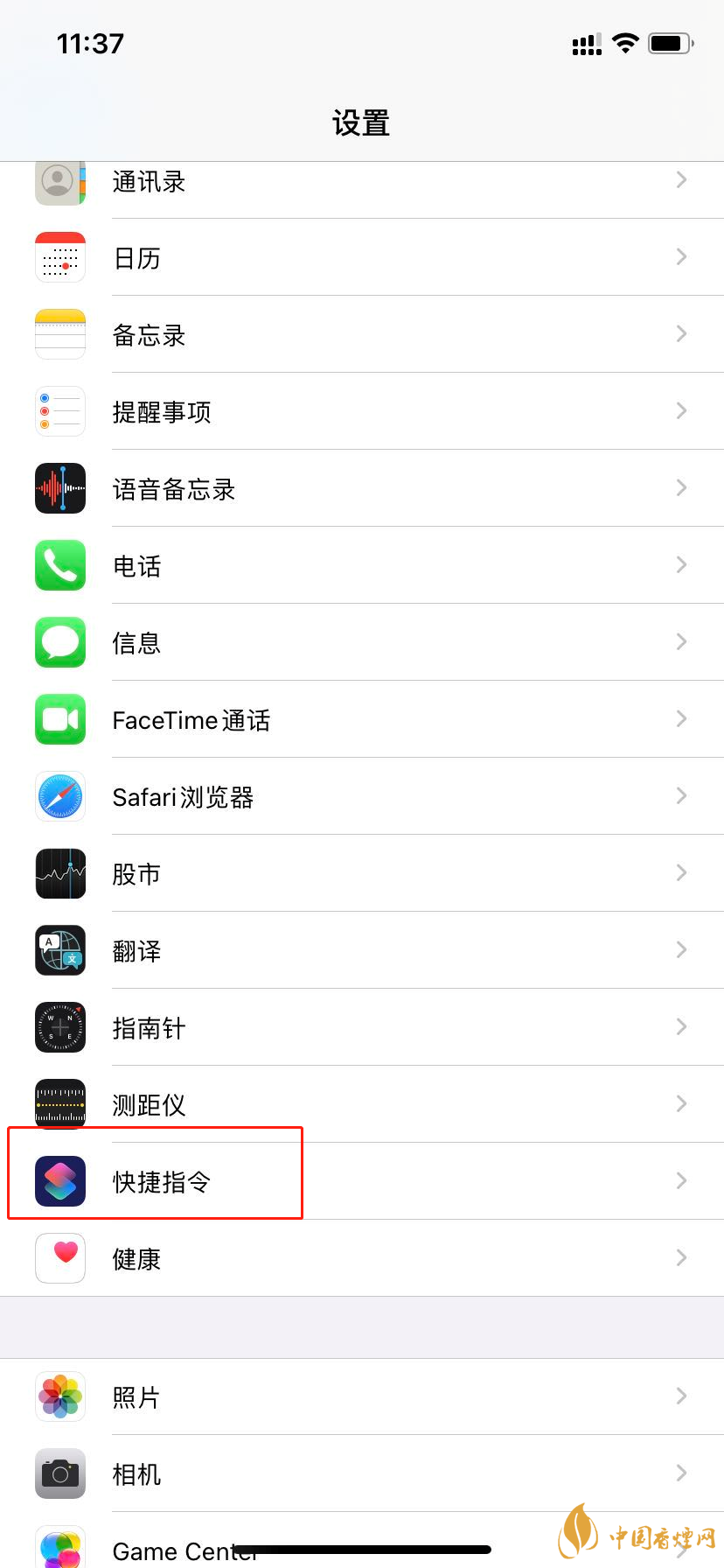
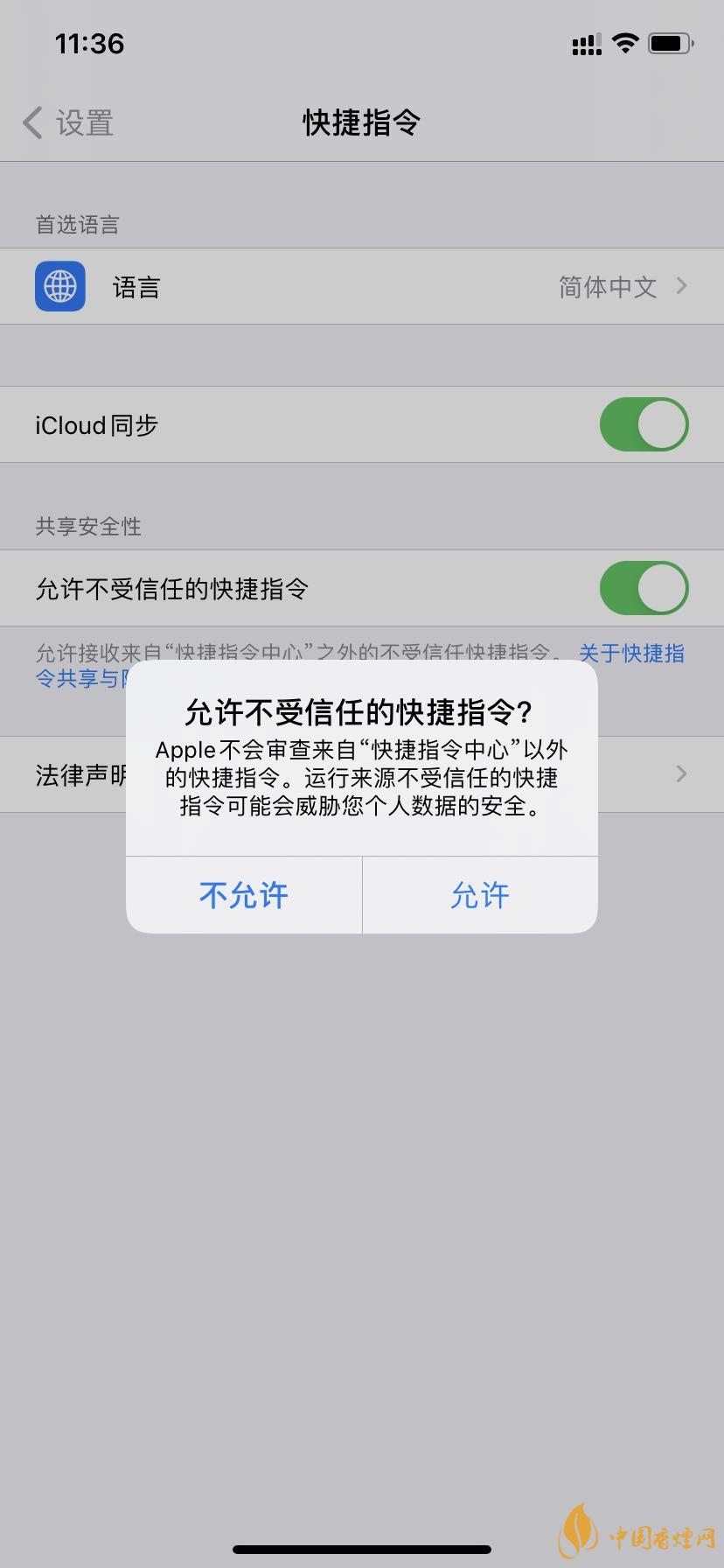
3.打开iCloud中的yoho提示音,并点击获取捷径。(将会自动跳转至快捷指令)

4.点击添加不受信任的快捷指令。
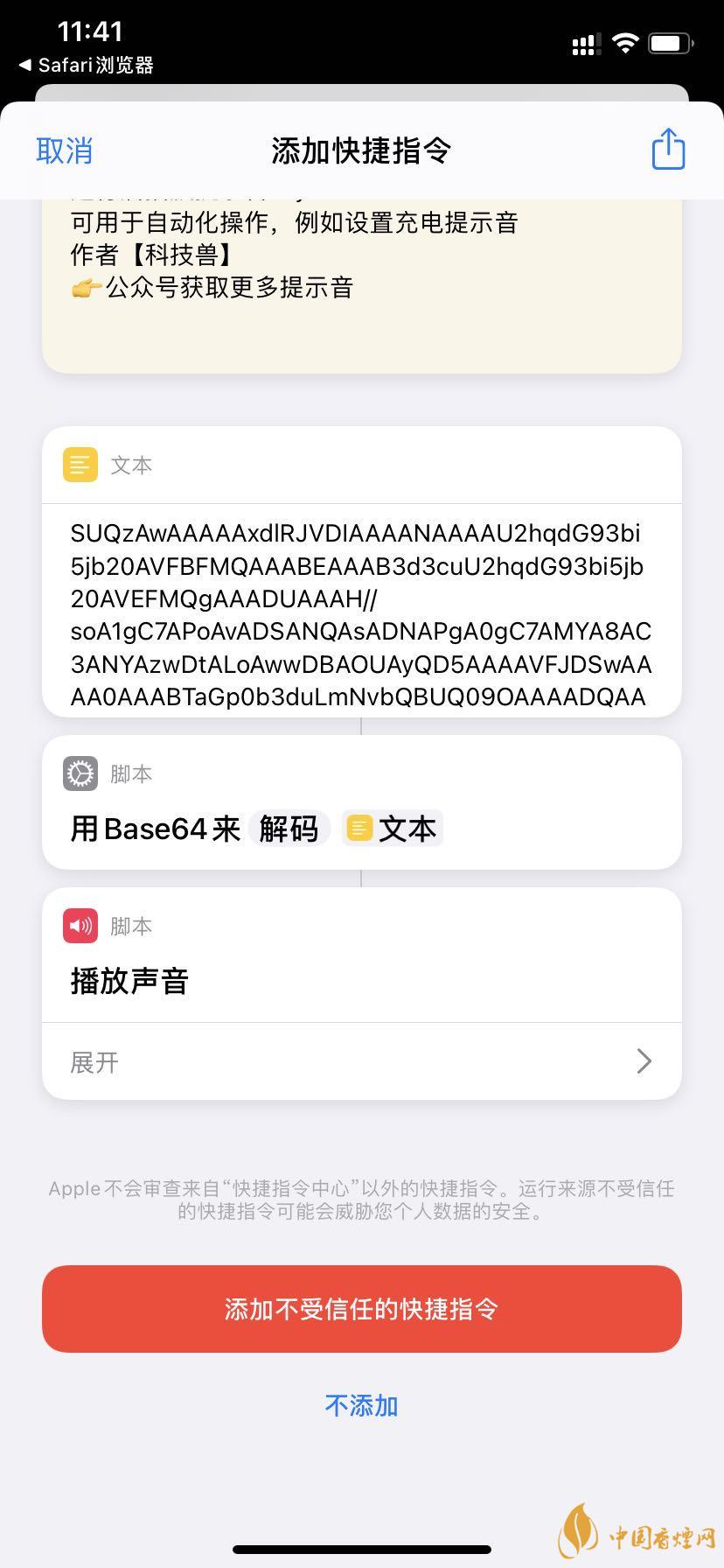
5.打开快捷指令,按照顺序点击自动化->创建个人自动化->充电器。

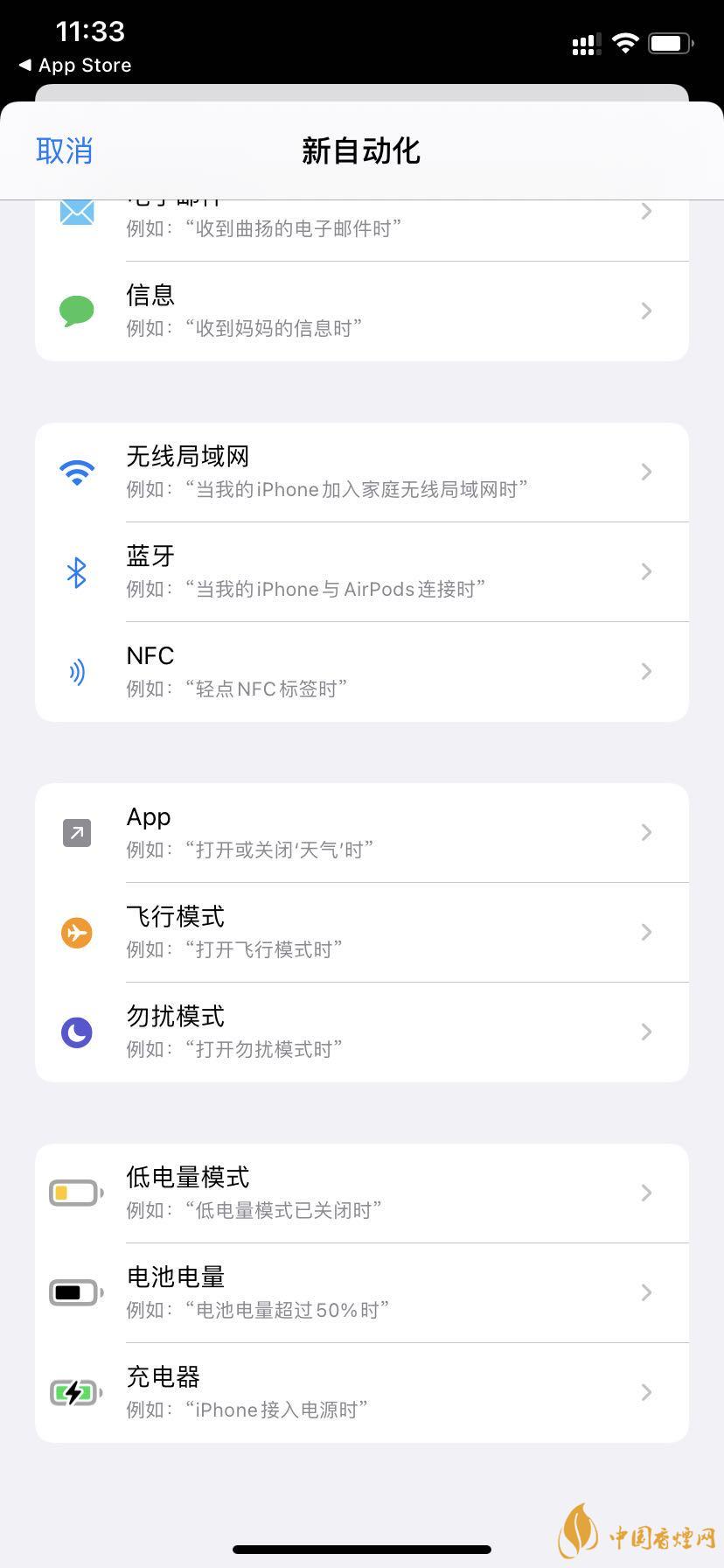
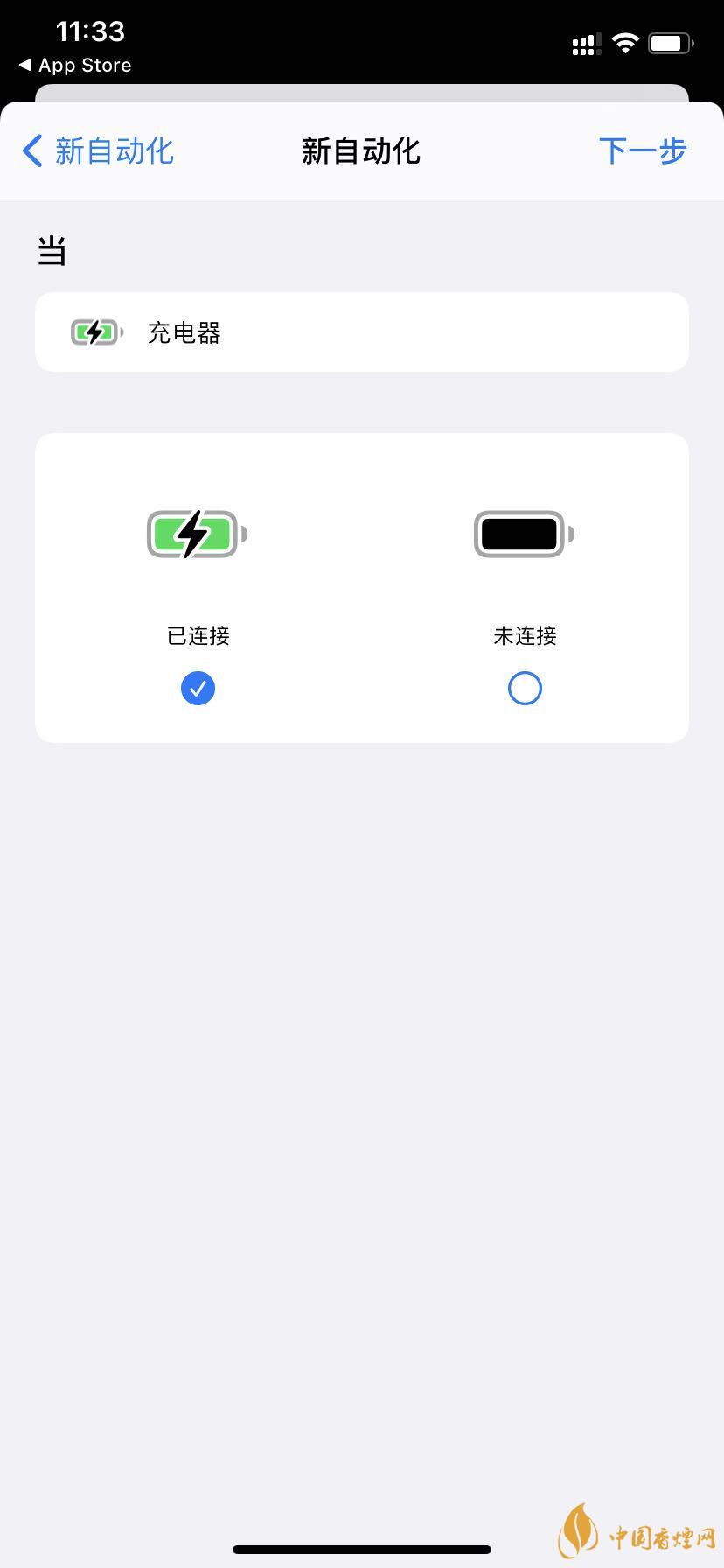
6.点击添加操作,点击图中的app选项,选择快捷指令。
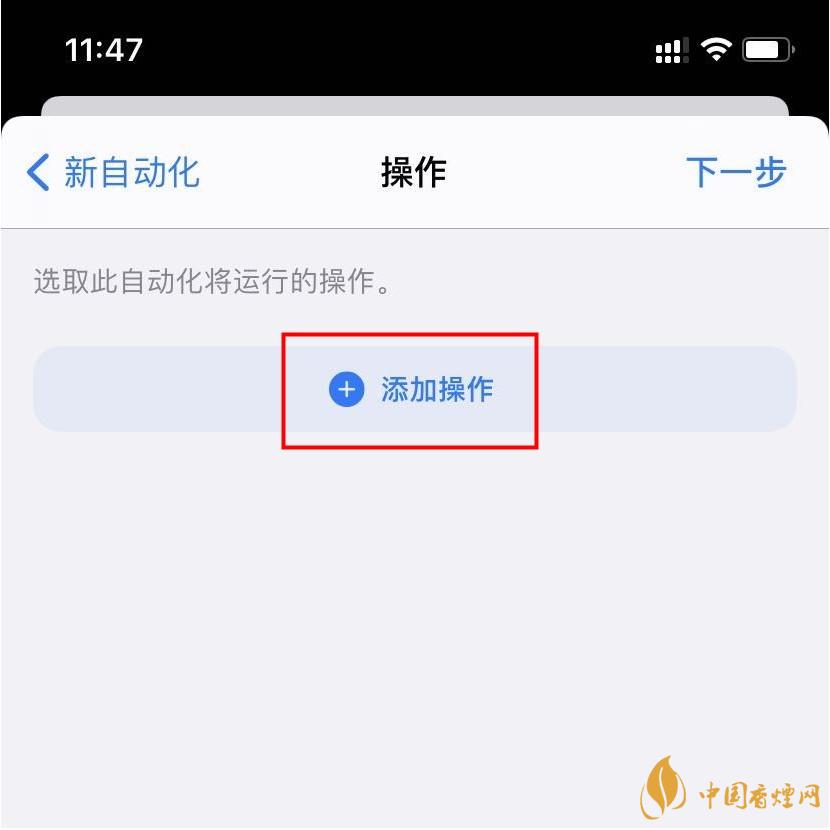
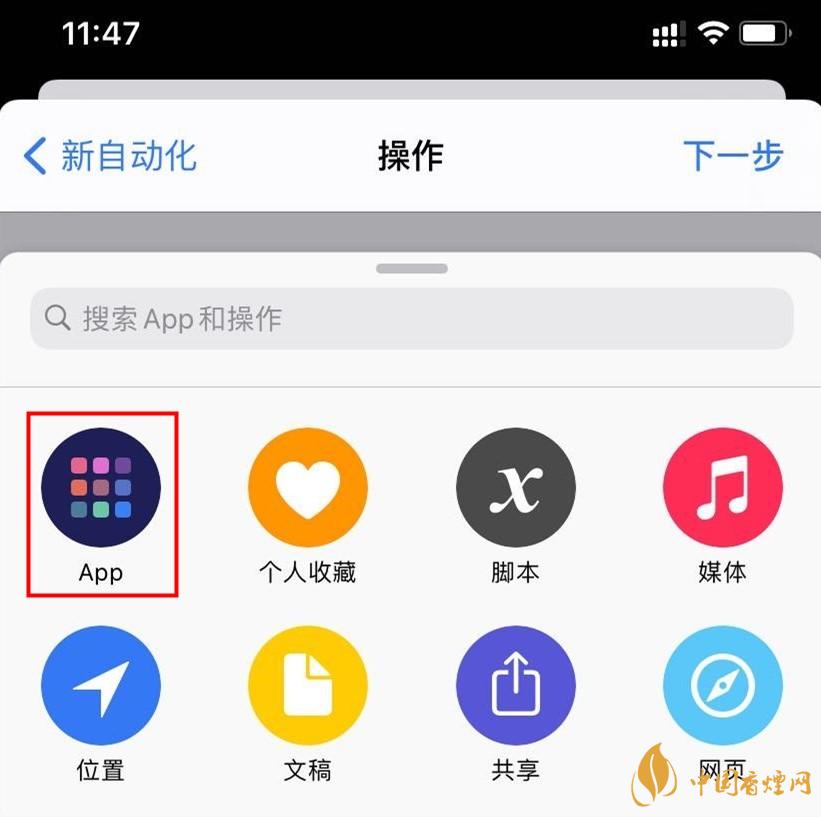
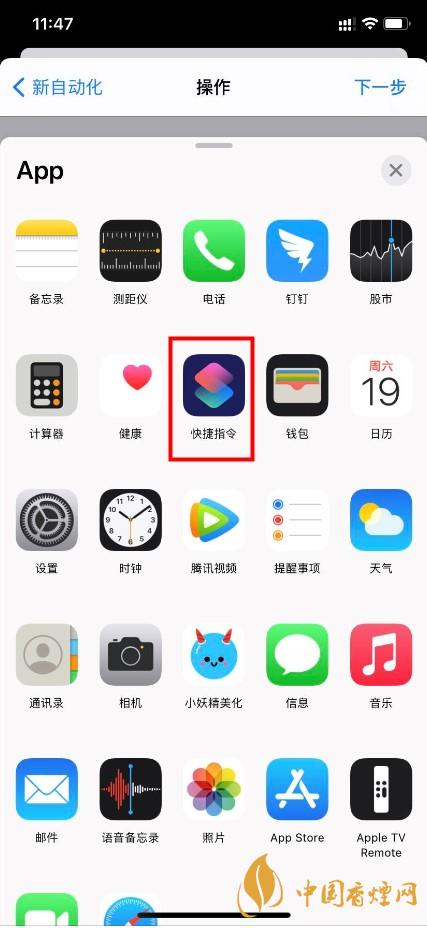
7.选择运行快捷指令,再次点击快捷指令,选择提示音yoho,点击下一步。
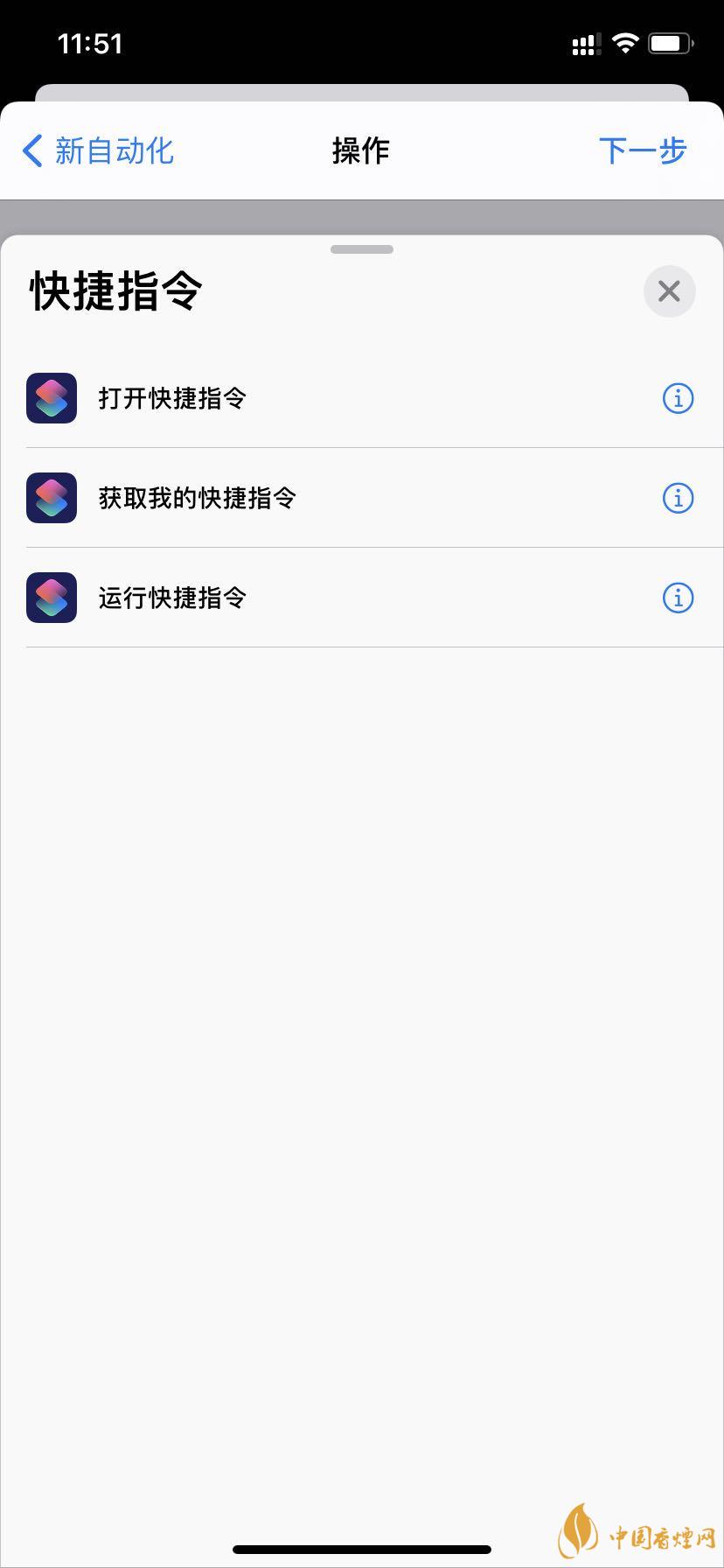
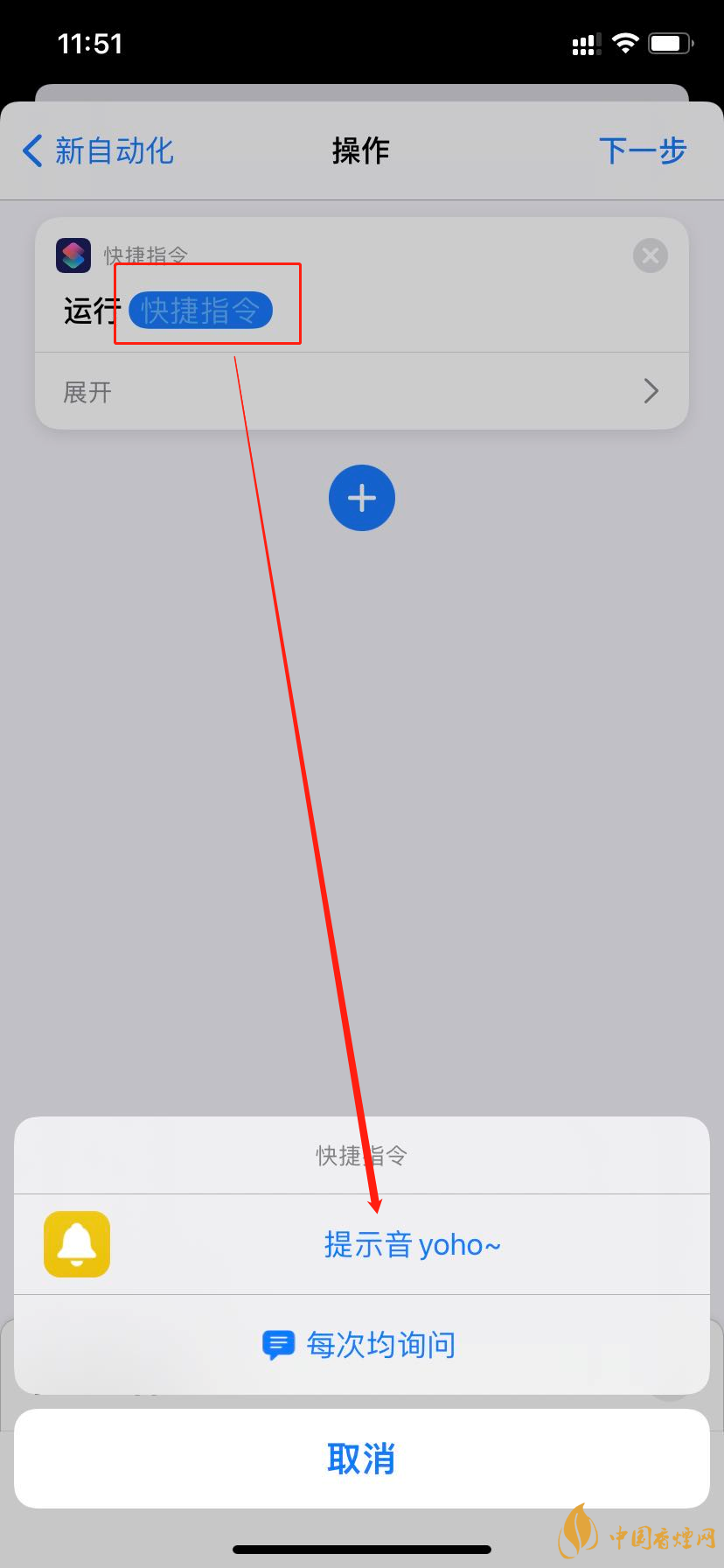
8.去掉运行前询问的选择,当你冲上电时就会自动运行yoho快捷方式啦!